
Edmund Richardson
0
3097
652
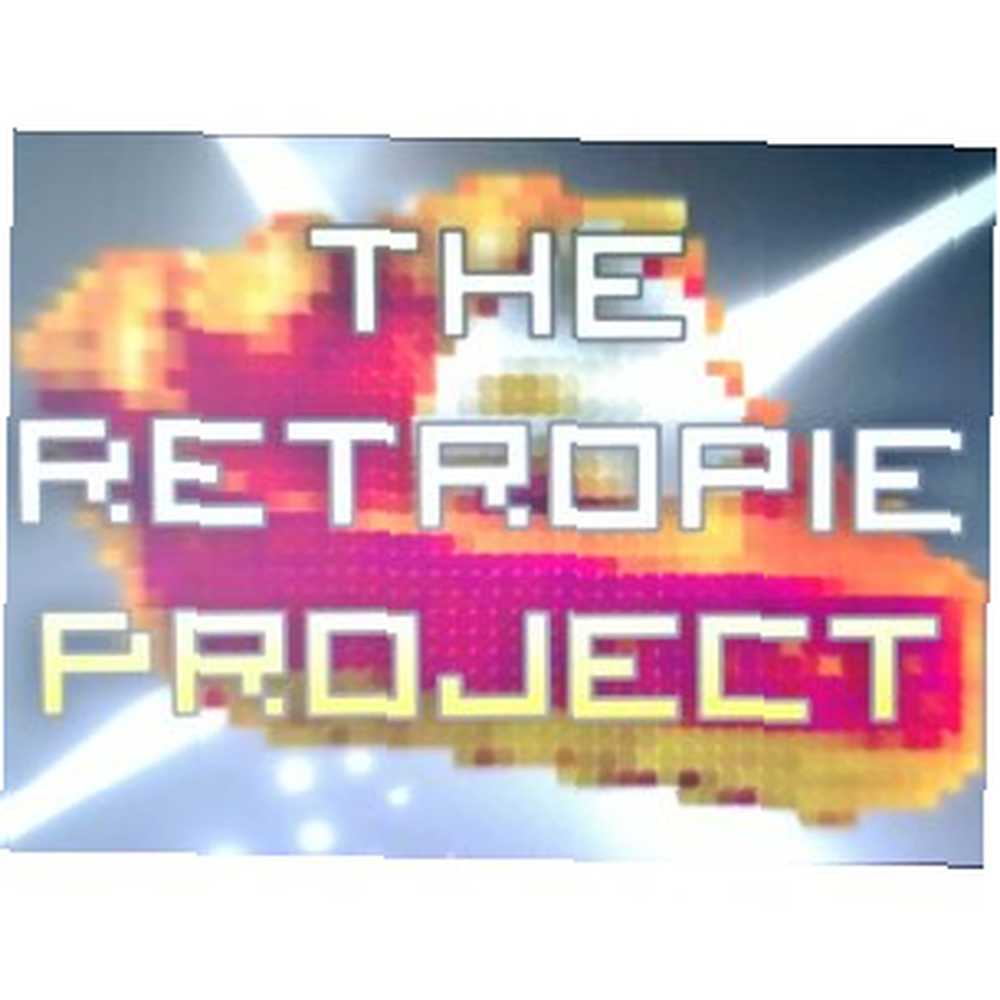 Настольный компьютер, медиацентр Как создать медиацентр, который будет воспроизводить все что угодно Как создать медиацентр, который будет воспроизводить что угодно Я недавно создавал медиацентр. На самом деле, поцарапайте это - я строил два. Одним из них является компактное устройство (мой Raspberry Pi), на котором работает дистрибутив XBMC RaspBMC, а другим - традиционная… неотъемлемая часть бюджетной космической программы Raspberry Pi Projects: автомобиль с ночным видением, перевод Google Glass-like и Больше проектов Raspberry Pi: автомобиль с ночным видением, Google Glass-like Translation и многое другое Мы ранее рассматривали некоторые отличные варианты использования этого британского мини-компьютера, но факт в том, что он настолько универсален, что всегда есть что-то удивительное для говорить о. Кто бы мог подумать, что ... - нет конца универсальности Raspberry Pi?
Настольный компьютер, медиацентр Как создать медиацентр, который будет воспроизводить все что угодно Как создать медиацентр, который будет воспроизводить что угодно Я недавно создавал медиацентр. На самом деле, поцарапайте это - я строил два. Одним из них является компактное устройство (мой Raspberry Pi), на котором работает дистрибутив XBMC RaspBMC, а другим - традиционная… неотъемлемая часть бюджетной космической программы Raspberry Pi Projects: автомобиль с ночным видением, перевод Google Glass-like и Больше проектов Raspberry Pi: автомобиль с ночным видением, Google Glass-like Translation и многое другое Мы ранее рассматривали некоторые отличные варианты использования этого британского мини-компьютера, но факт в том, что он настолько универсален, что всегда есть что-то удивительное для говорить о. Кто бы мог подумать, что ... - нет конца универсальности Raspberry Pi?
Кажется, нет - потому что это также делает игры.
Конечно, не самые современные игры с высоким разрешением и потрясающей графикой. Скорее всего, Raspberry Pi можно использовать в качестве ретро-игрового центра - отдельного устройства, которое можно использовать для запуска потрясающих игр на каждой платформе от Apple II до PlayStation I благодаря программному обеспечению эмуляции..
Когда я впервые предложил эту статью, идея состояла в том, чтобы найти несколько действительно хороших эмуляторов в Raspberry Pi и показать их. Теперь, однако, в этом нет необходимости, поскольку существует программное обеспечение для массовой установки всех эмуляторов. Используя программное обеспечение EmulationStation, вы можете превратить ваш Raspberry Pi в RetroPie, самое компактное универсальное решение для эмуляции игр, которое вы найдете ...
Что вам понадобится для создания ретро-пирога
Вам понадобятся все обычные основы Raspberry Pi для создания кабеля RetroPie - HDMI или RCA. 5 способов отображения Raspberry Pi на мониторе или телевизоре. 5 способов отображения Raspberry Pi на мониторе или телевизоре. В 1980-х и 1990-х годах. Домашние компьютеры не использовали специальные мониторы для отображения операционных систем, приложений и игр. В те дни все было намного проще. Вместо того, чтобы доплачивать за монитор,…, SD-карта Как правильно выбрать SD-карту для работы Как правильно выбрать SD-карту для работы SD-карты - это еще не все о хранении! Фактически, есть несколько других факторов, которые следует учитывать, и при покупке ваших карт вы должны знать о них. Тем не менее, SD-карты не все созданы равными…, USB-клавиатура и мышь, Ethernet-соединение - и, как и при установке медиацентров и других операционных систем Raspberry PI, вам нужно будет сначала подготовить программное обеспечение на настольном компьютере.

Программное обеспечение RetroPie - это в основном EmulationStation и урезанная версия Raspbian (дистрибутив Raspberry Pi Debian). Это полезно, так как это означает, что вы можете использовать графический редактор файлов для редактирования файлов конфигурации.
Зайдите на сайт petRockBlog, чтобы загрузить образ SD-карты проекта RetroPie, и найдите инструмент Win32 Disk Imager, чтобы “жечь” изображение на SD-карту, как описано ниже.
Вам также понадобятся несколько дисков ваших любимых ретро-игр ...
Установка RetroPie
Загрузив оба файла, вставьте чистую отформатированную SD-карту в устройство чтения карт вашего компьютера. Размер изображения RetroPie составляет около 1,4 ГБ, но он загружается в виде ZIP-файла, поэтому его необходимо распаковать..
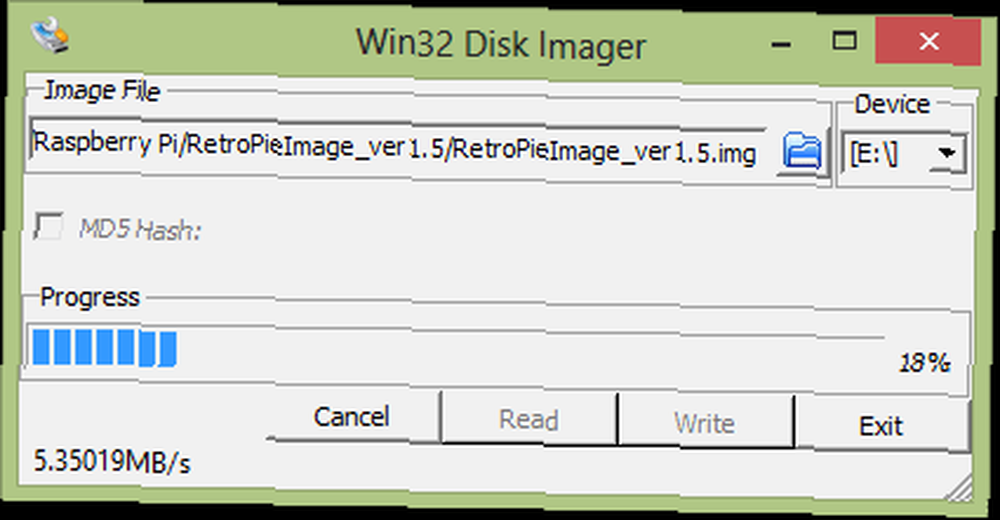
расстегнуть молнию win32diskimager-binary.zip, и после этого откройте папку назначения, чтобы найти win32diskimager.exe файл. Щелкните правой кнопкой мыши по этому, выбрав Запустить от имени администратора.
Теперь, когда инструмент запущен, выберите правильную букву диска для вашей SD-карты; вам может потребоваться проверить Windows Explorer для подтверждения. Далее используйте Просматривать возможность найти распакованный RetroPieImage_verx.x.img, ( “x.x” часть имени файла будет отображать текущий номер версии), и с этим выбран, нажмите Написать. Написание изображения может занять некоторое время, поэтому вы должны найти что-то еще, чтобы сделать, как вы ждете.
Процесс копирования файла образа на SD-карту в Linux и Mac OS X немного отличается, но вы можете найти несколько быстрых шагов в RPi Wiki.
Загрузка и настройка
При первом запуске системы RetroPie вам будет предложено настроить контроллер. Теперь, это не та калибровка, которая необходима для управления различными играми, в которые вы будете играть, - это настройка ретро-контроллера, джойстика или даже клавиатуры для навигации по программному обеспечению EmulationStation..
Вы увидите на скриншоте выше, что вам нужно настроить различные команды. Запишите их, так как очень скоро вы найдете один или два из них полезными..
Когда вы закончите, нажмите кнопку или ключ, который вы установили как Меню, и выберите Выход. Это выйдет из EmulationStation и в командную строку.
Отсюда введите
StartX
Это запустит графический интерфейс Raspbian, что позволит вам внести необходимые изменения в конфигурацию вашего контроллера. В файловом менеджере откройте RetroPie \ Configs \ все и беги retroarch.cfg в текстовом редакторе, таком как LeafPad.
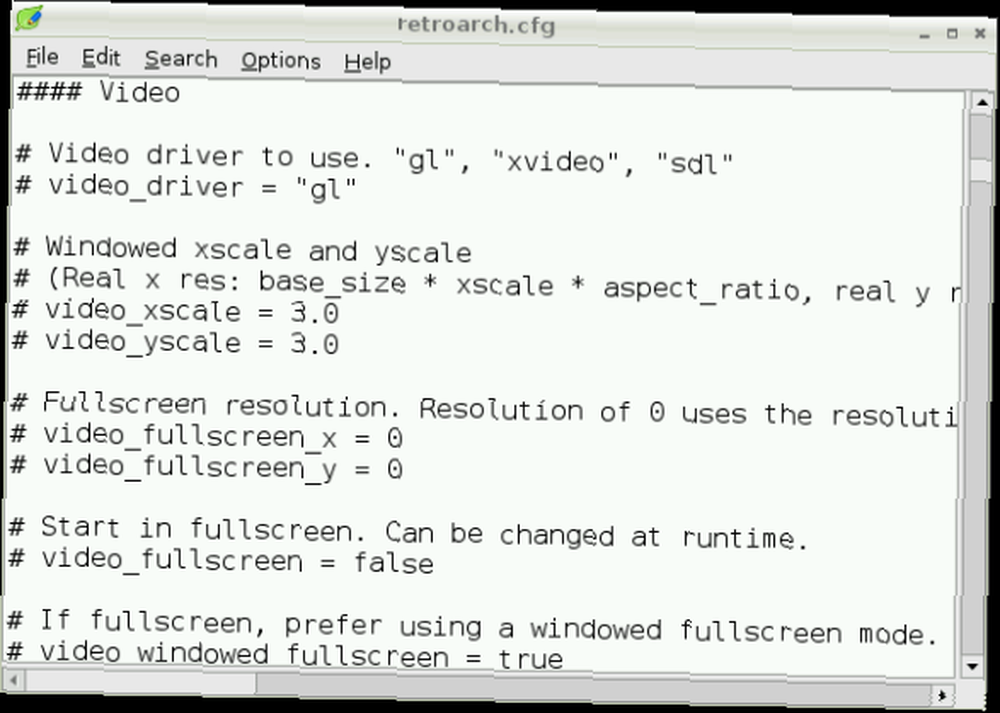
Доступно так много разных типов контроллеров, что вам нужно будет выполнить поиск в Google, чтобы найти лучшую конфигурацию для вашего устройства. Однако, если на вашем контроллере нет аналоговых джойстиков (таких как маленькие джойстики, найденные на контроллерах Xbox 360), вам нужно найти и удалить следующую строку:
input_player1_l_x_plus_btn = "x"
Файл retroarch.cfg чрезвычайно полезен, и вы можете часто его редактировать, поэтому делайте копии всякий раз, когда собираетесь внести изменения, чтобы их можно было легко отменить..
Когда вы будете готовы перезагрузить EmulationStation, откройте главное меню X и выберите Выйти и в командной строке введите
emulationstation
Это вернет компьютер в режим RetroPie.
Добавление новых игр
С настройкой Pi для запуска ретро-игр вы сможете начать играть в прилагаемые ПЗУ. Они появляются при первом ограниченном выборе эмуляторов.
Поначалу выбор ограничен, потому что широкий выбор включенных эмуляторов может быть запущен только при наличии подходящего ПЗУ для воспроизведения. Поэтому вам нужно “активировать” ваши эмуляторы с ПЗУ, скопировав их в соответствующую папку на вашем RetroPie.
Существует множество веб-сайтов, предлагающих для загрузки ретро-ПЗУ для игр. Однако убедитесь, что у вас есть оригинальный диск, кассета или картридж загружаемой игры..
Чтобы добавить ПЗУ, возможно, самый быстрый способ - это подключиться к Raspberry Pi через SFTP (это похоже на стандартный FTP, но с использованием соединения SSH) с основного компьютера и перейдите в папку RetroPie \ ROMs. Здесь все подкаталоги будут содержать загруженные вами ПЗУ и помечены соответствующим образом. Все, что вам нужно сделать, это загрузить их в соответствующие папки, а затем обновить EmulationStation, перезапустив устройство или переместившись по меню на некоторое время, используя конфигурацию контроллера, настроенную ранее..
Конфиг закончен? Начать игру!
Я использовал свой Pi до сих пор как настольный компьютер и медиацентр, но RetroPie - это самое веселое времяпрепровождение с этим мини-компьютером, который продолжает впечатлять..

Через несколько минут вы сможете играть в классические ретро-аркады с ваших любимых классических платформ, работающих на Raspberry Pi..
Возможности с этой настройкой тоже хороши. Вы можете пригласить друзей насладиться многопользовательскими играми или использовать мышь и клавиатуру, чтобы насладиться классическими компьютерными играми под эмуляцией DOS..
Прежде всего, убедитесь, что вы повеселились!











